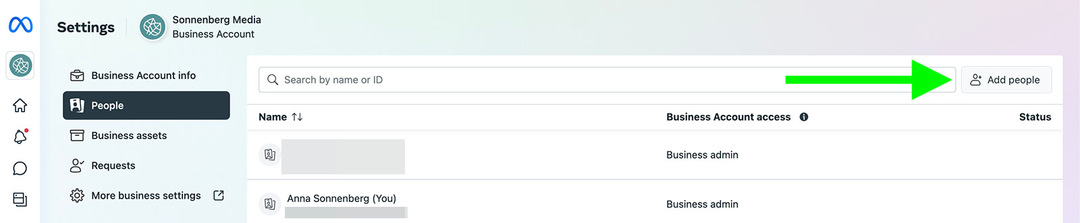Suchen Sie den temporären OLK-Ordner von Microsoft Outlook
Microsoft Office Sicherheit Microsoft Ausblick 2007 Ausblick 2013 Ausblick 2010 / / March 17, 2020
Zuletzt aktualisiert am

Microsoft Outlook erstellt einen temporären oder OLK-Ordner, in dem Anhänge gespeichert werden, die beim Lesen von E-Mails geöffnet wurden. Hier erfahren Sie, wie Sie es und Ihre verlorenen Anhänge finden.
Wo erstellt Microsoft das? Temporärer Outlook-Ordner (besser bekannt als die OLK Mappe)? Oder wo speichert Microsoft diesen lästigen OLK-Ordner und temporäre Daten wie Anhänge?
Antworten:
Je nach Betriebssystem, Version von Outlook, und Wenn der Benutzer derzeit angemeldet ist, wird der temporäre OLK-Ordner an einer anderen Stelle erstellt. Die gute Nachricht ist, dass es einfach ist, unabhängig von der Outlook-Version einschließlich Outlook 2010, Outlook 2013 und der neuesten Microsoft-Version Microsoft Outlook 2016 (einschließlich O365) zu finden.
Öffnen Sie die Windows-Registrierung mit regedit.exe und suchen Sie nach dem Registrierungsschlüssel, um die Stellen zu ermitteln, an denen Ordner erstellt wurden OutlookSecureTempFolder mit der Karte unten:
Outlook 97: HKEY_CURRENT_USER \ Software \ Microsoft \ Office \ 8.0 \ Outlook \ Security. Outlook 98: HKEY_CURRENT_USER \ Software \ Microsoft \ Office \ 8.5 \ Outlook \ Security. Outlook 2000: HKEY_CURRENT_USER \ Software \ Microsoft \ Office \ 9.0 \ Outlook \ Security. Outlook 2002 / XP: HKEY_CURRENT_USER \ Software \ Microsoft \ Office \ 10.0 \ Outlook \ Security. Outlook 2003: HKEY_CURRENT_USER \ Software \ Microsoft \ Office \ 11.0 \ Outlook \ Security. Outlook 2007: HKEY_CURRENT_USER \ Software \ Microsoft \ Office \ 12.0 \ Outlook \ Security. Outlook 2010: HKEY_CURRENT_USER \ Software \ Microsoft \ Office \ 14.0 \ Outlook \ Security. Outlook 2013: HKEY_CURRENT_USER \ Software \ Microsoft \ Office \ 15.0 \ Outlook \ Security. Outlook 2016: HKEY_CURRENT_USER \ Software \ Microsoft \ Office \ 16.0 \ Outlook \ Security
Update 03.08.2015
In Bezug auf den OLK-Ordner hat Office 2016 nichts geändert. Ausblick 2016 Benutzer, die nach dem temporären OLK-Ordner suchen, auch bekannt als OutlookSecureTempFolderkann den Ordner mithilfe der obigen Registrierungsschlüsselzuordnung aufspüren.
In der obigen Tabelle finden Sie einige Screenshots zum Vergleich meines Windows XP-Systems mit Office 2003 im Vergleich zu. Mein Windows 8.1-System mit Office 2010.
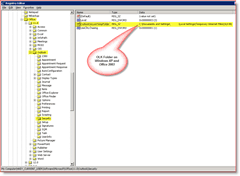
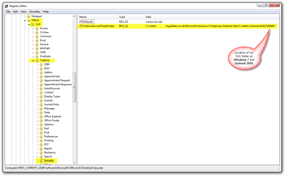
Es ist einfach, Ihren OLK-Ordner aufzuspüren, solange Sie der in der obigen Tabelle aufgeführten Registrierungszuordnung folgen. Auf meinem Windows 8.1-System mit Microsoft Office 2016 habe ich beispielsweise den temporären Ordner OLK unter folgender Adresse gefunden:
C: \ Benutzer \ Steve \ AppData \ Local \ Microsoft \ Windows \ INetCache \ Content. Outlook \ A3EPPL7S \
Puh!
Hintergrund - Was ist der OLK-Ordner und warum ist er so schwer zu finden?
Wenn Sie Dateianhänge öffnen, die als sicher gelten, legt Outlook diese Anhänge in einem Unterverzeichnis in Ihrem Verzeichnis ab Ordner für temporäre Internetdateien. Dabei überprüft Outlook zunächst die Registrierung, um festzustellen, ob der OLK-Ordner bereits vorhanden ist. Wenn ja, werden die Dateien in diesem Ordner abgelegt.
Wenn nein, wird eine erstellt. Wenn Outlook zum ersten Mal Anhänge in eine temporäre Datei kopiert, überprüft es die Registrierung, um den Pfad für den TEMP OLK-Ordner zu finden. Wenn es nicht vorhanden ist, wird die Registrierung mit einem zufälligen Namen erstellt und anschließend der Ordner erstellt.
Beispielsweise:
Angenommen, Sie verwenden Windows XP und Outlook 2003. Wenn Sie Ihren ersten Anhang öffnen, erstellt Ihr Computer den folgenden Unterordner, um diesen Anhang vorübergehend zu speichern:
C: \ Dokumente und Einstellungen \Nutzername\ Lokale Einstellungen \ Temporäre Internetdateien \ OLKxxx
In diesem Beispiel würde der Name des aktuell angemeldeten Benutzers den ersetzen Nutzername und die xxx ist eine zufällig erzeugte Folge von Buchstaben und Zahlen.
Diese Informationen können sein sehr hilfreich. Angenommen, Sie öffnen einen Anhang, nehmen eine Reihe von Änderungen vor und schließen ihn, bevor Sie ihn speichern können, oder Ihr PC stürzt ab. Die gute Nachricht ist, dass Sie die Datei wahrscheinlich im Ordner Outlook Temporary OLK finden und Ihre Arbeit wiederherstellen können. Wenn Sie gerade von der Wiederherstellung Ihrer Daten sprechen, haben Sie Word und Excel konfiguriert Autosave-Funktion?
Nun die schlechten Nachrichten
Angenommen, Sie öffnen einen Anhang, der vertrauliche oder vertrauliche Informationen enthält. Beim Lesen des Dokuments wird Outlook unerwartet geschlossen. In diesem Szenario verbleibt der Anhang im temporären Outlook-Ordner unbegrenzt da Outlook diese Dateien normalerweise löscht, wenn Sie das Dokument korrekt schließen. Angenommen, Ihr PC ist verloren gegangen oder gestohlen worden. Ja, alle Ihre Dokumente sitzen nur da, damit jeder sie öffnen kann.
Denken Sie nicht, dass dies sehr häufig ist? Schau einfach. Nicht wirklich. Hör auf zu lesen und schau in deinen OLK-Ordner. Wenn Sie Ihren Computer längere Zeit verwendet haben, finden Sie dort ein paar Dutzend Dateien, die jeder, der Zugriff auf Ihr System hat, öffnen und lesen kann.
Schützen Sie sich vor dem OLK-Ordner
Das erste, was ich bei Neuinstallationen von Windows und Microsoft Office immer mache, ist, den OLK-Ordner mit dem integrierten zu verschlüsseln Microsoft-Datei- und Ordnerverschlüsselung namens EFS. Es ist schnell, einfach und bietet eine schöne Sicherheitsebene, falls ein IT-Mitarbeiter eines Unternehmens auf meine Box springt oder ich versehentlich meinen Laptop verliere und dies noch nicht getan habe verschlüsselt mein Laufwerk. Wenn Sie einen Heim-PC verwenden und keine IT-Mitarbeiter Ihr System verwalten, sind Sie wahrscheinlich damit einverstanden Löschen Sie Ihr System Wenn Sie es verkaufen oder Ihre Festplatte gegen eine schnellere SSD austauschen.